在 Google 文件插入同步更新的資料庫圖表!步驟教學
在工作上你有沒有遇過下面的問題:你有一個隨時會更新數據的資料庫,當你在一份報告文件中引用了這個資料庫的數據做成某張圖表,如果後來資料庫的數據不斷更新,那麼有沒有可能你在報告文件裡插入的圖表也跟著更新數據,呈現出最新的統計圖呢?
對於常常要做銷售報告、實驗報告、問卷調達報告的朋友來說,面對不斷更新的資料庫,讓你的文件報告裡的圖表也能自動更新資料庫數據,會是一個很酷也很便利的功能。
現在最新版的「 Google 文件」加上「 Google 試算表」,可以幫我們滿足上述的需求了!我們可以利用新功能,在 Google Docs 中插入某份 Google 試算表裡的圖表,並且以後試算表資料有任何更新,都可以同步反應到 Google 文件中。
如果你還不是很了解實際產生的連動效果,請參考下面影片的操作說明,或許可以幫助你理解這個功能強大的應用。
而文章後面,我會介紹基本功能與延伸應用的操作方式。
一, 如何在 Google 文件中插入可同步更新的 Google 試算表圖表?
1.
在新功能中,可以讓 Google 文件與 Google 試算表更緊密的結合在一起。
從一份 Google 文件的上方工具列,選擇「插入」-「圖表」,可以看到選單裡可以插入四種圖表,或是「使用試算表資料」插入已經存在的 Google 試算表圖表。
2.
如果選擇插入新的長條圖、柱狀圖、折線圖、圓餅圖,這時候會在 Google Docs 中插入一個假數據的暫時圖表,滑鼠游標移動到文件的圖表上,點擊右上方的「在試算表中開啟」。
3.
這時候在 Google 雲端硬碟的根目錄中,會新增一個跟前面文件圖表連動的「新試算表檔案」,我們在這個試算表檔案內修改數據,新的統計圖就會更新到前面的 Google 文件檔案中。
4.
或者更常使用的情況是,我已經擁有一份 Google 試算表資料庫,並且我已經在 Google 試算表中建立好我需要的統計圖表(這個步驟請參考:不輸 Excel! 用 Google 試算表製作圖表一次上手教學)。
那麼這時候我可以在前面步驟 1 的選項中,選擇在文件插入「使用試算表資料」,然後把某份試算表裡的圖表插入到 Google 文件中。
5.
如果一份試算表裡有多張圖表,也可以選擇性插入,記得插入前要勾選「 Link to spreadsheet 」,這樣未來這張圖表就可以在 Google 文件與 Google 試算表之間同步。
6.
做好上述步驟,一旦未來 Google 試算表裡的數據資料有任何的更新,這時候來到 Google 文件上看,就會看到插入的圖表右上方浮現『 Update 』更新圖表的按鈕,點擊更新。
7.
於是,在 Google 文件報告中已經插入的圖表,就會即時更新到最新的 Google 試算表數據,呈現最正確的統計圖囉!
這就達成了前面一開始所說的問題:讓資料庫數據可以同步更新到已經建立的文件報告統計圖中。
二, 如何利用這個功能,建立更強大的「自動化報告」流程?
上述功能,讓我想到可以搭配 Google 雲端硬碟的其他工具,達成一個「更加自動化」的數據與統計圖更新流程,讓報告自動化,我設想的步驟如下,提供大家參考:
- 步驟1. 先建立 Google 問卷「表單」:
Google 表單不只是可以做線上問卷,也可以設計成公司同事即時回報、即時收集某些數據的 App 介面,這樣一來,我們就擁有一個可以多人協同更新的數據資料庫。
相關方法請參考:Excel 記帳雲端進化! Google 表單比記帳 App 還好用
- 步驟2. 在表單中建立試算表:
到設計完成的 Google 表單中,新增連結表單的試算表,讓表單回報的數據可以有一個試算表資料庫來管理。
- 步驟3. 在 Google 試算表中建立圖表
根據我們的統計需求,在 Google 試算表中插入圖表,這部分一樣可以參考「不輸 Excel! 用 Google 試算表製作圖表一次上手教學」的教學。
- 步驟4. 把圖表同步插入 Google Docs
根據這篇文章前面的教學,把來自試算表的圖表插入 Google 文件中,保持同步更新。
- 步驟5. 建立可自動更新統計圖表的文件報告!
這樣達成了什麼效果呢?例如我正在做一份產品問卷的報告,我只要建立好上述的流程,那麼在線上問卷獲得的所有最新數據,都會直接更新到我已經做好的一份文件報告中,我不需要在中間流程做任何更新。
這樣應該可以節省很多數據報告的時間!
最後宣傳一下,對這類「 Google 雲端辦公室高效率工作流程」有興趣的朋友,歡迎追蹤並報名˙我受邀開設的最新課程,請到「我的講座課程」網頁查看。
延伸閱讀相關文章:
轉貼本文時禁止修改,禁止商業使用,並且必須註明來自電腦玩物原創作者 esor huang(異塵行者),及附上原文連結:在 Google 文件插入同步更新的資料庫圖表!步驟教學






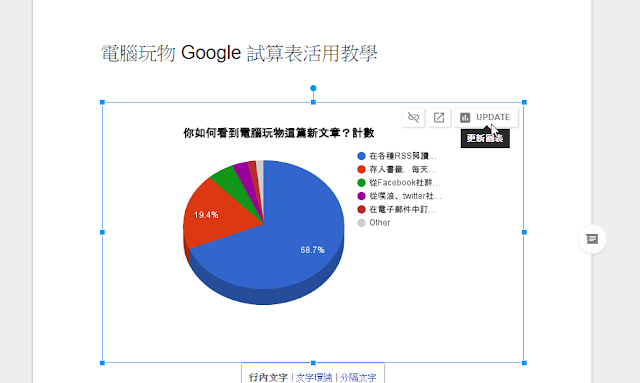












可以在 Google docs 里面插入的表格,也自动更新吗?
回覆刪除表格目前好像還沒看到這樣的功能
刪除